Bài viết này nhằm khắc phục lỗi đã nêu thông qua trình diễn thực tế.
Làm cách nào để định cấu hình lỗi “Windows không thể tự động phát hiện cài đặt proxy của mạng này”?
Lỗi đã nêu có thể được sửa bằng các phương pháp sau:
- Đặt lại TCP/IP
- Đặt lại bộ định tuyến Wi-Fi
- Tắt cài đặt proxy
- Chạy quét SFC
- Thực hiện thiết lập lại mạng
- Cập nhật trình điều khiển mạng
- Chạy trình khắc phục sự cố mạng
Hãy khám phá tất cả các phương pháp này từng cái một.
Cách khắc phục 1: Đặt lại TCP/IP
Cách tiếp cận đầu tiên là đặt lại TCP/IP để sửa lỗi đã nêu. Để làm như vậy, trước hết, hãy mở “ Dấu nhắc lệnh ” qua bảng Windows Start:
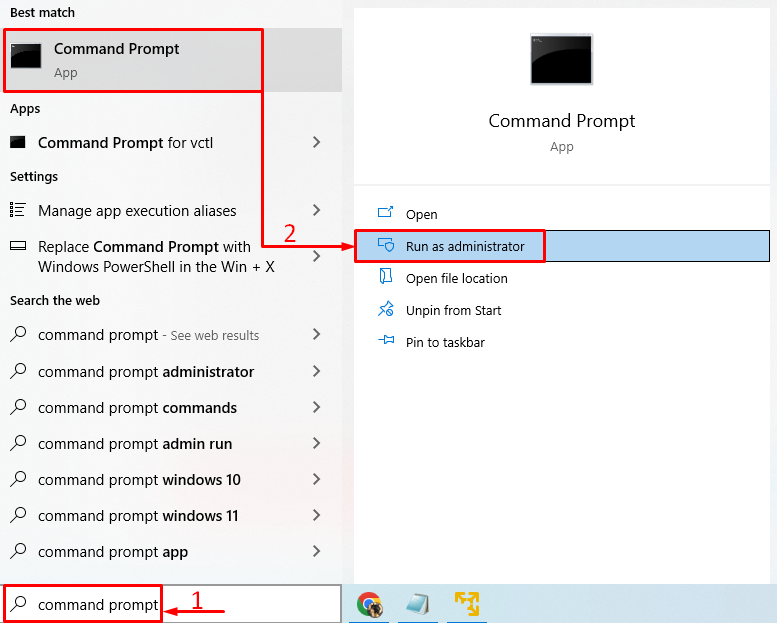
Chạy lệnh này trong thiết bị đầu cuối để xóa DNS:
> IPCONFIG / FLUSHDNS 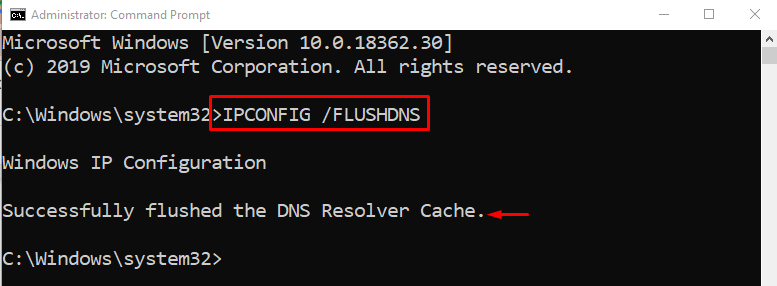
DNS đã được xóa thành công.
Thực hiện lệnh dưới đây để đặt lại danh mục Winsock:
> thiết lập lại netsh winock 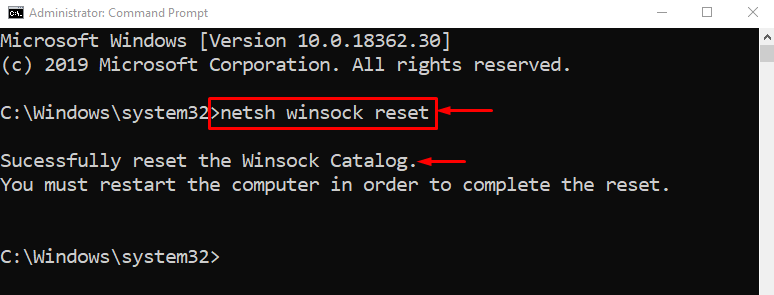
Khởi động lại Windows để hoàn tất việc đặt lại danh mục Winsock.
Chạy lệnh đã cho để đặt lại TCP/IP bằng tiện ích netshell:
> netsh int ip cài lại 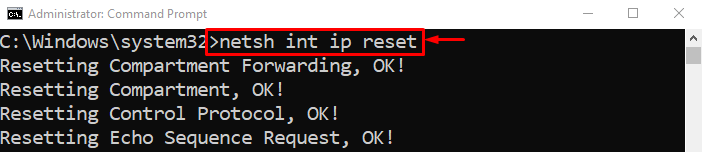

Cài đặt TCP/IP đã được đặt lại thành công.
Khắc phục 2: Đặt lại Bộ định tuyến Wi-Fi
Một lý do khác có thể là cài đặt bộ điều hợp Wi-Fi được định cấu hình sai. Vì vậy, bạn cần đặt lại bộ điều hợp Wi-Fi để khắc phục sự cố. Vì lý do đó, trước hết, hãy rút cáp nguồn khỏi bộ điều hợp Wi-Fi. Đợi ít nhất 30 giây rồi cắm lại cáp nguồn. Đợi hệ thống của bạn kết nối với bộ điều hợp Wi-Fi và xem lại xem sự cố đã được khắc phục hay chưa.
Khắc phục 3: Vô hiệu hóa máy chủ proxy
Vô hiệu hóa máy chủ proxy có thể giúp người dùng khắc phục lỗi đã nêu. Vì mục đích đó, hãy khởi chạy “ Tùy chọn Internet ” qua bảng Windows Start:
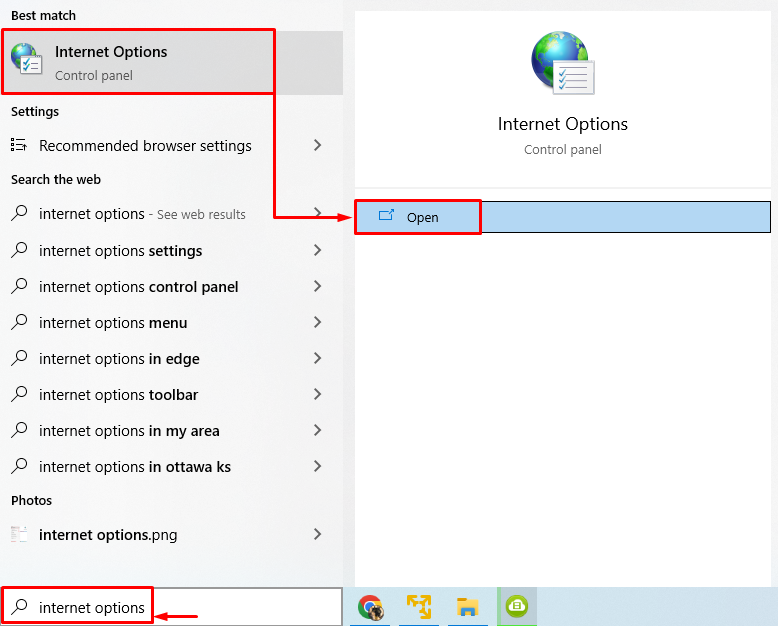
Chuyển sang “ kết nối ' chuyển hướng. Kích hoạt ' cài đặt mạng Lan ”:
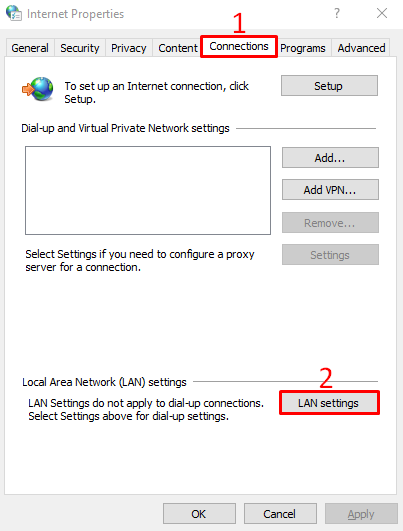
Bỏ chọn hộp hình chữ nhật của “ Sử dụng một máy chủ proxy cho lan của bạn ” và nhấn “ ĐƯỢC RỒI ' cái nút:
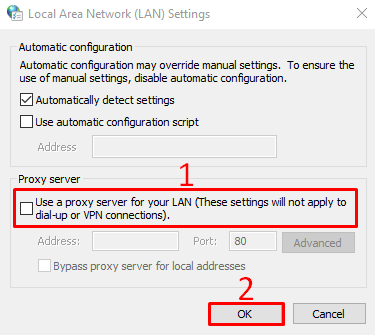
Khởi động lại PC và xem lại sự cố đã nêu đã được khắc phục hay chưa.
Khắc phục 4: Chạy Quét SFC
Các tệp hệ thống bị hỏng hoặc bị thiếu cũng có thể là thủ phạm gây ra lỗi này. Chạy quét SFC giúp sửa chữa các tệp bị hỏng và bị thiếu. Vì mục đích đó, hãy bắt đầu “ cmd ” với tư cách là quản trị viên thông qua menu Bắt đầu.
Chạy bảng điều khiển lệnh để bắt đầu quét trình kiểm tra tệp hệ thống:
> sfc / quét ngay bây giờ 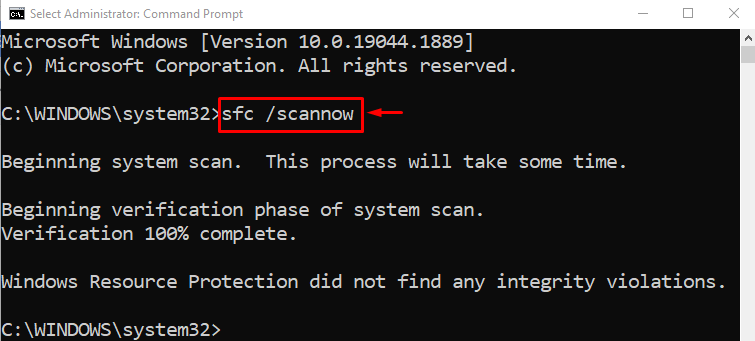
Quá trình quét SFC đã hoàn tất và nó đã sửa chữa các tệp hệ thống bị hỏng. Hy vọng, nó có thể đã giải quyết vấn đề.
Khắc phục 5: Thực hiện Đặt lại Mạng
Đặt lại mạng sẽ đặt lại tất cả các cài đặt đã được định cấu hình theo cách thủ công. Đặt lại mạng chắc chắn sẽ giải quyết được sự cố. Để làm như vậy, trước hết, hãy mở “ Đặt lại mạng ” từ bảng Bắt đầu của Windows:
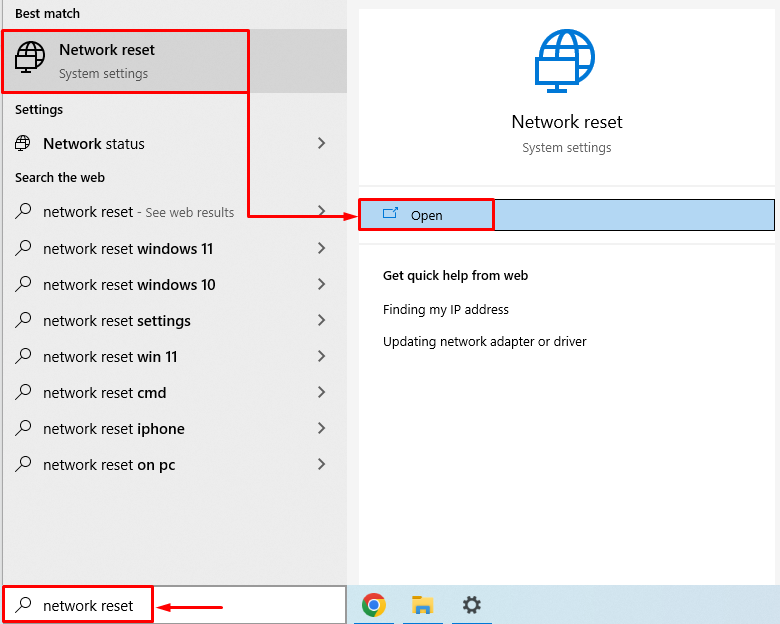
Nhấp vào “ Đặt lại ngay bây giờ ' cái nút:
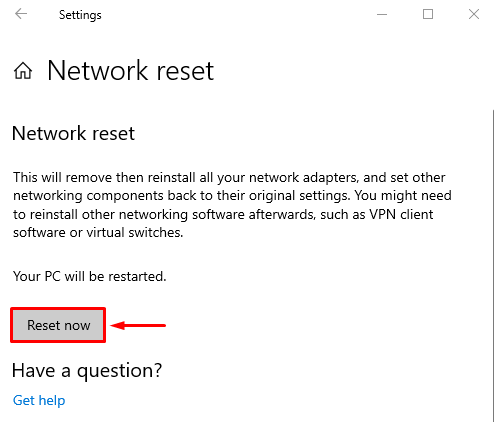
Thao tác này sẽ đặt lại cài đặt mạng.
Khắc phục 6: Cập nhật Driver mạng
Cập nhật trình điều khiển mạng có thể giải quyết vấn đề đã nêu. Vì mục đích đó, hãy mở “ Quản lý thiết bị ” thông qua menu Bắt đầu:
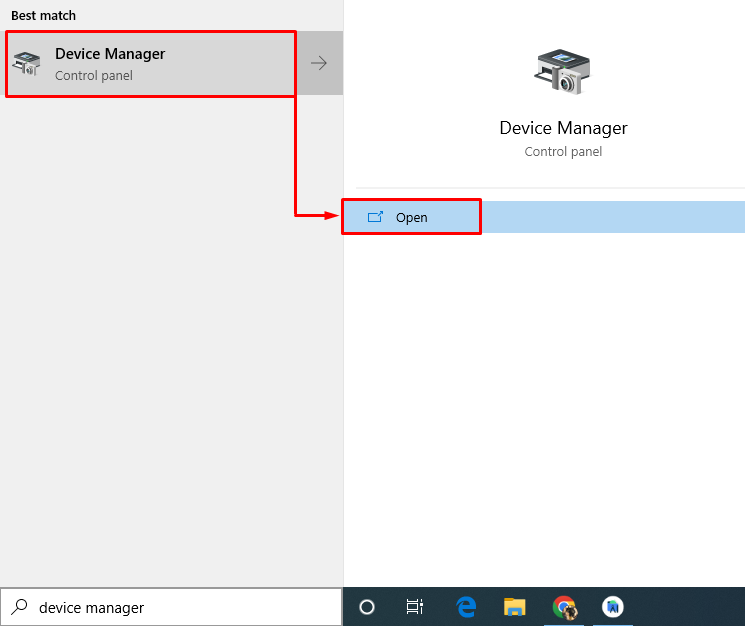
Mở rộng ' bộ điều hợp mạng ' bộ phận. Nhấp chuột phải vào trình điều khiển bộ điều hợp mạng và chọn “ Cập nhật driver ”:
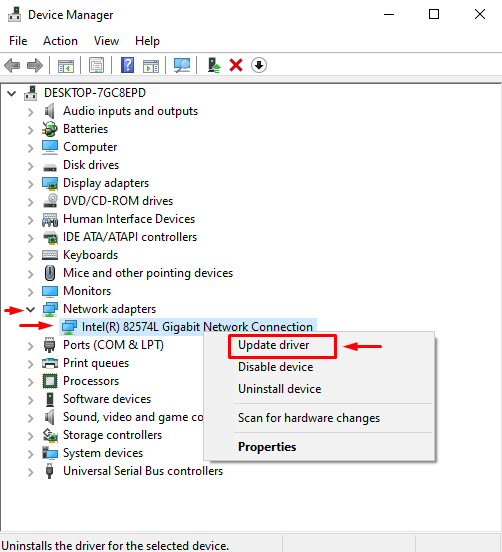
Chọn ' Tự động tìm kiếm trình điều khiển ”:
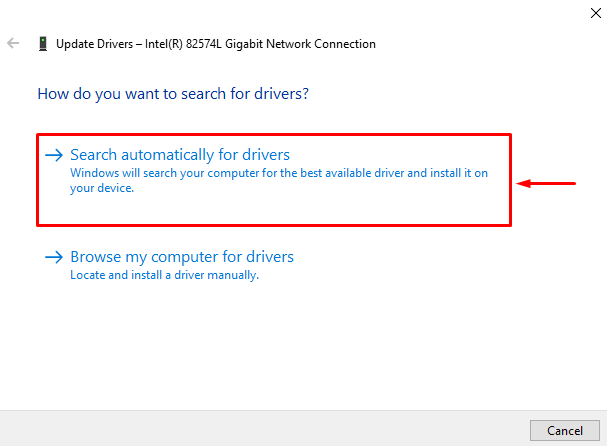
Điều này sẽ tự động tìm kiếm và cập nhật trình điều khiển lên phiên bản mới nhất. Khởi động lại hệ thống và kiểm tra xem sự cố đã được giải quyết hay chưa.
Khắc phục 7: Chạy Trình khắc phục sự cố mạng
Như lỗi đã nêu là một vấn đề liên quan đến mạng. Vì vậy, chạy trình khắc phục sự cố mạng có thể giải quyết vấn đề đã nêu. Vì mục đích đó, hãy khởi chạy “ Khắc phục sự cố cài đặt ” từ bảng Bắt đầu của Windows:
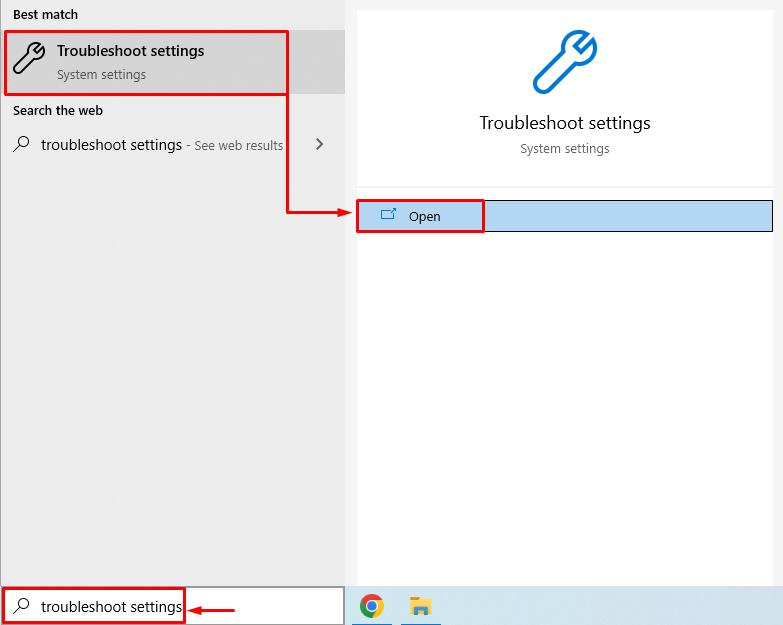
Bấm vào ' Trình khắc phục sự cố bổ sung ”:
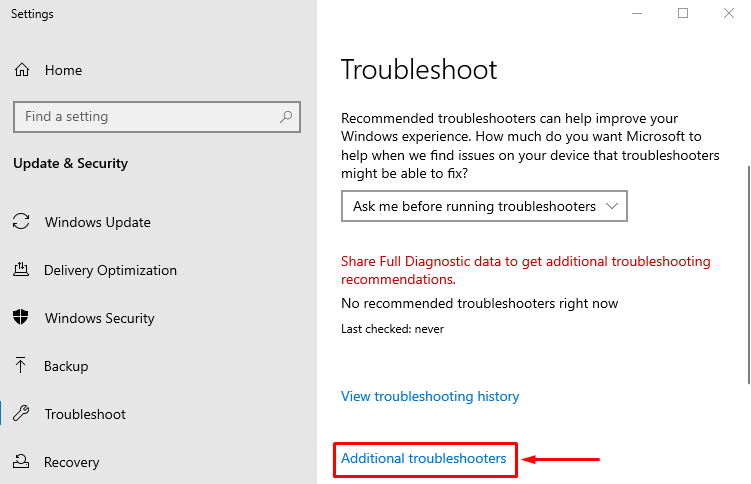
Tìm thấy ' Bộ điều hợp mạng ' va đanh ' Chạy trình khắc phục sự cố ”:
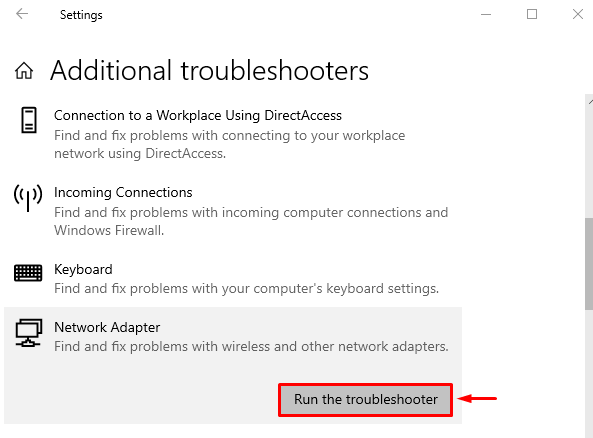
Lựa chọn ' Wifi ” từ danh sách bộ điều hợp và nhấn “ Tiếp theo ”:
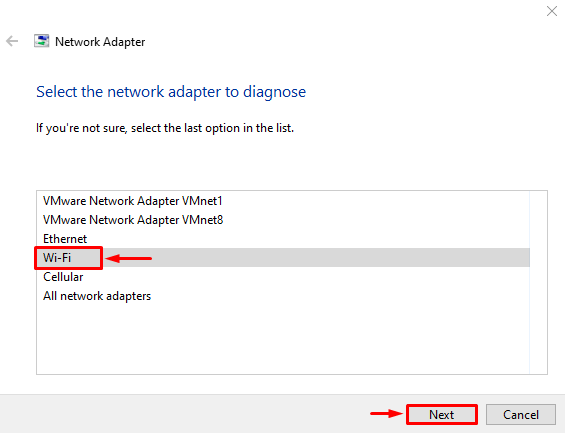
Trình khắc phục sự cố mạng đã bắt đầu khắc phục sự cố:

Khi trình khắc phục sự cố hoàn tất quá trình của nó. Khởi động lại PC và kiểm tra xem sự cố đã được khắc phục hay chưa.
Sự kết luận
Lỗi đã nêu có thể được sửa bằng một số phương pháp. Các phương pháp này bao gồm đặt lại cài đặt TCP/IP, đặt lại bộ điều hợp Wi-Fi, tắt cài đặt proxy, chạy quét SFC, đặt lại mạng, cập nhật trình điều khiển mạng hoặc chạy trình khắc phục sự cố mạng. Blog này đã cung cấp tất cả các phương pháp xác thực để khắc phục sự cố đã chỉ định.